各位同学们知道利用ps制作出流体效果文字的操作过程吗?不太懂的同学就去下文学学利用ps制作出流体效果文字的具体步骤吧。

1、新建一个780*400的画布,填充一个黑色。
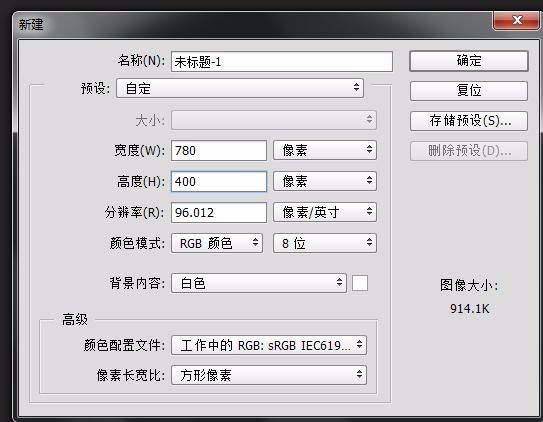
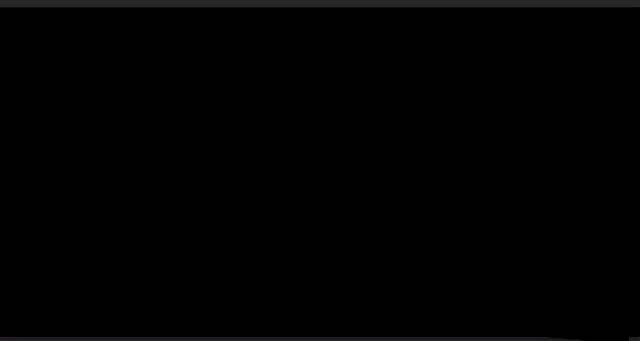
2、用文字工具打上你要打的字。

3、图像,图像旋转,顺时针90度。

4、 背景图层和文字图层合并,后复制一层,滤镜-风格化-风 风不够的话可以crtl+f键多按两次。
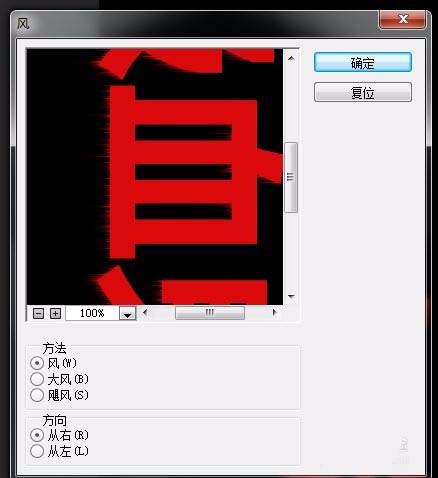
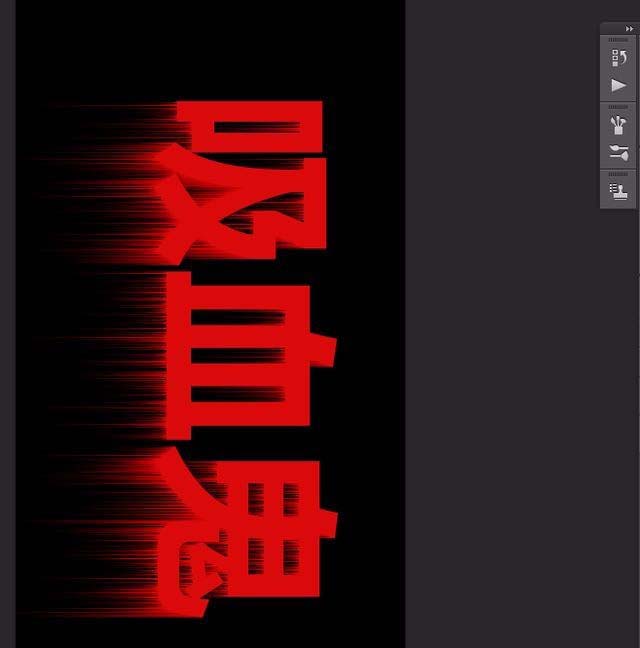
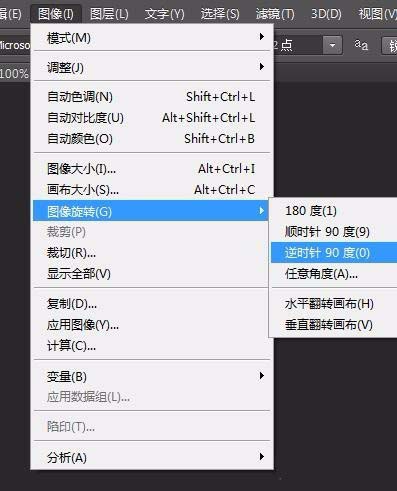
5、滤镜—滤镜库,素描----图章---参数为--1---3。最终效果

上文就是小编带来的利用ps制作出流体效果文字的操作教程,你们都学会了吗?
 天极下载
天极下载






























































